ANSYS创建2D有限元模型
ANSYS建模
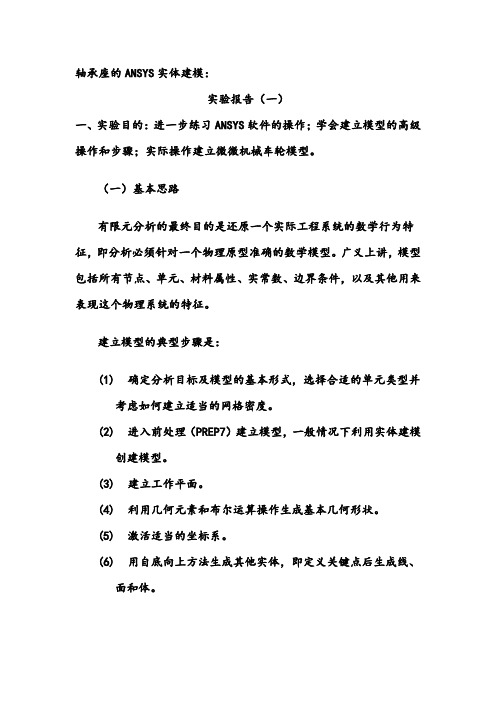
轴承座的ANSYS实体建模:实验报告(一)一、实验目的:进一步练习ANSYS软件的操作;学会建立模型的高级操作和步骤;实际操作建立微微机械车轮模型。
(一)基本思路有限元分析的最终目的是还原一个实际工程系统的数学行为特征,即分析必须针对一个物理原型准确的数学模型。
广义上讲,模型包括所有节点、单元、材料属性、实常数、边界条件,以及其他用来表现这个物理系统的特征。
建立模型的典型步骤是:(1)确定分析目标及模型的基本形式,选择合适的单元类型并考虑如何建立适当的网格密度。
(2)进入前处理(PREP7)建立模型,一般情况下利用实体建模创建模型。
(3)建立工作平面。
(4)利用几何元素和布尔运算操作生成基本几何形状。
(5)激活适当的坐标系。
(6)用自底向上方法生成其他实体,即定义关键点后生成线、面和体。
(7) 用布尔运算或编号控制适当地连接各个独立的实体模型域。
四、实验内容及步骤 (一)轴承座建模 1. 创建基座模型(1)、生成基座部分的长方体: 单击Main MenuPreprocessCreateVolumesBlockByDimensions ,输入X1=0,X2=3,Y1=0,Y2=1,Z1=0,Z2=3,然后单击[OK],得长方体基座。
XY Z09060242-44-sunguoliang(2)、平移并旋转工作平面:Utility Menu WorkPlane OffsetWP by IncrementsX,Y,Z Offsets 输入 2.25,1.25,0.75,点击[Apply],XY ,YZ ,ZX Angles 输入0,-90,0,单击[OK]。
(3)、创建圆柱体: 单击Main Menu PreprocessorModelingCreateVolumesCylinderSolid Cylinder,输入 WP X=0,WP Y=0,Radius=0.75/2, Depth=-1.5,单击[OK]。
ANSYS的基本使用方法
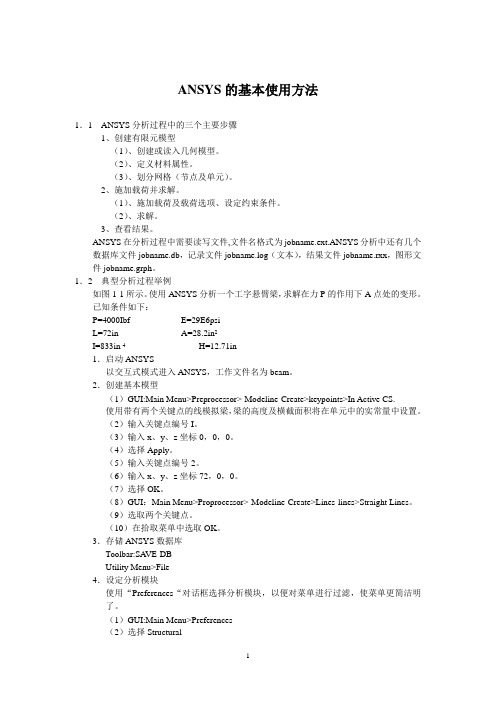
ANSYS的基本使用方法1.1ANSYS分析过程中的三个主要步骤1、创建有限元模型(1)、创建或读入几何模型。
(2)、定义材料属性。
(3)、划分网格(节点及单元)。
2、施加载荷并求解。
(1)、施加载荷及载荷选项、设定约束条件。
(2)、求解。
3、查看结果。
ANSYS在分析过程中需要读写文件,文件名格式为jobname.ext.ANSYS分析中还有几个数据库文件jobname.db,记录文件jobname.log(文本),结果文件jobname.rxx,图形文件jobname.grph。
1.2典型分析过程举例如图1-1所示。
使用ANSYS分析一个工字悬臂梁,求解在力P的作用下A点处的变形。
已知条件如下:P=4000Ibf E=29E6psiL=72in A=28.2in2I=833in 4H=12.71in1.启动ANSYS以交互式模式进入ANSYS,工作文件名为beam。
2.创建基本模型(1)GUI:Main Menu>Preprocessor>-Modeline-Create>keypoints>In Active CS.使用带有两个关键点的线模拟梁,梁的高度及横截面积将在单元中的实常量中设置。
(2)输入关键点编号I。
(3)输入x、y、z坐标0,0,0。
(4)选择Apply。
(5)输入关键点编号2。
(6)输入x、y、z坐标72,0,0。
(7)选择OK。
(8)GUI:Main Menu>Proprocessor>-Modeline-Create>Lines-lines>Straight Lines。
(9)选取两个关键点。
(10)在拾取菜单中选取OK。
3.存储ANSYS数据库Toolbar:SA VE-DBUtility Menu>File4.设定分析模块使用“Preferences“对话框选择分析模块,以便对菜单进行过滤,使菜单更简洁明了。
(1)GUI:Main Menu>Preferences(2)选择Structural(3)选择OK5.设定单元类型及相应选项对于任何分析,必须在单元类型库中选择一个或几个适合的单元类型,单元类型决定了附加的自由度(位移、转角、温度)。
学会使用AnsysWorkbench进行有限元分析和结构优化

学会使用AnsysWorkbench进行有限元分析和结构优化Chapter 1: Introduction to Ansys WorkbenchAnsys Workbench是一款广泛应用于工程领域的有限元分析和结构优化软件。
它的功能强大,能够帮助工程师在设计过程中进行力学性能预测、应力分析以及结构优化等工作。
本章节将介绍Ansys Workbench的基本概念和工作流程。
1.1 Ansys Workbench的概述Ansys Workbench是由Ansys公司开发的一套工程分析软件,主要用于有限元分析和结构优化。
它集成了各种各样的工具和模块,使得用户可以在一个平台上进行多种分析任务,如结构分析、热分析、电磁分析等。
1.2 Ansys Workbench的工作流程Ansys Workbench的工作流程通常包括几个基本步骤:(1)几何建模:通过Ansys的几何建模功能,用户可以创建出需要分析的结构的几何模型。
(2)加载和边界条件:在这一步骤中,用户需要为结构定义外部加载和边界条件,如施加的力、约束和材料特性等。
(3)网格生成:网格生成是有限元分析的一个关键步骤。
在这一步骤中,Ansys Workbench会将几何模型离散化为有限元网格,以便进行分析计算。
(4)材料属性和模型:用户需要为分析定义合适的材料属性,如弹性模量、泊松比等。
此外,用户还可以选择适合的分析模型,如静力学、动力学等。
(5)求解器设置:在这一步骤中,用户需要选择适当的求解器和设置求解参数,以便进行分析计算。
(6)结果后处理:在完成分析计算后,用户可以对计算结果进行后处理,如产生应力、位移和变形等结果图表。
Chapter 2: Finite Element Analysis with Ansys Workbench本章将介绍如何使用Ansys Workbench进行有限元分析。
我们将通过一个简单的示例,演示有限元分析的基本步骤和方法。
基于AnsysWorkbench筒体吊装工具有限元分析
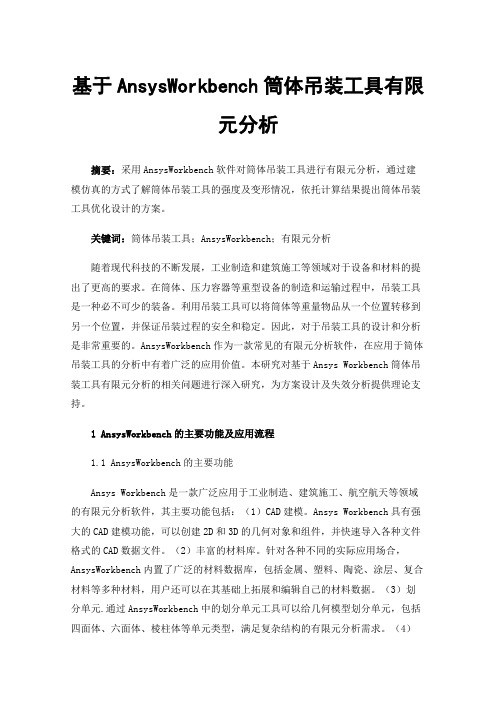
基于AnsysWorkbench筒体吊装工具有限元分析摘要:采用AnsysWorkbench软件对筒体吊装工具进行有限元分析,通过建模仿真的方式了解筒体吊装工具的强度及变形情况,依托计算结果提出筒体吊装工具优化设计的方案。
关键词:筒体吊装工具;AnsysWorkbench;有限元分析随着现代科技的不断发展,工业制造和建筑施工等领域对于设备和材料的提出了更高的要求。
在筒体、压力容器等重型设备的制造和运输过程中,吊装工具是一种必不可少的装备。
利用吊装工具可以将筒体等重量物品从一个位置转移到另一个位置,并保证吊装过程的安全和稳定。
因此,对于吊装工具的设计和分析是非常重要的。
AnsysWorkbench作为一款常见的有限元分析软件,在应用于筒体吊装工具的分析中有着广泛的应用价值。
本研究对基于Ansys Workbench筒体吊装工具有限元分析的相关问题进行深入研究,为方案设计及失效分析提供理论支持。
1AnsysWorkbench的主要功能及应用流程1.1 AnsysWorkbench的主要功能Ansys Workbench是一款广泛应用于工业制造、建筑施工、航空航天等领域的有限元分析软件,其主要功能包括:(1)CAD建模。
Ansys Workbench具有强大的CAD建模功能,可以创建2D和3D的几何对象和组件,并快速导入各种文件格式的CAD数据文件。
(2)丰富的材料库。
针对各种不同的实际应用场合,AnsysWorkbench内置了广泛的材料数据库,包括金属、塑料、陶瓷、涂层、复合材料等多种材料,用户还可以在其基础上拓展和编辑自己的材料数据。
(3)划分单元.通过AnsysWorkbench中的划分单元工具可以给几何模型划分单元,包括四面体、六面体、棱柱体等单元类型,满足复杂结构的有限元分析需求。
(4)自由设定边界条件。
使用者可以在AnsysWorkbench中设定各种边界条件(BC),如固定、载荷或约束边界等,从而得到完整的有限元边界值问题。
MASTA培训手册 - 在ANSYS Classic中建立要导入的有限元模型
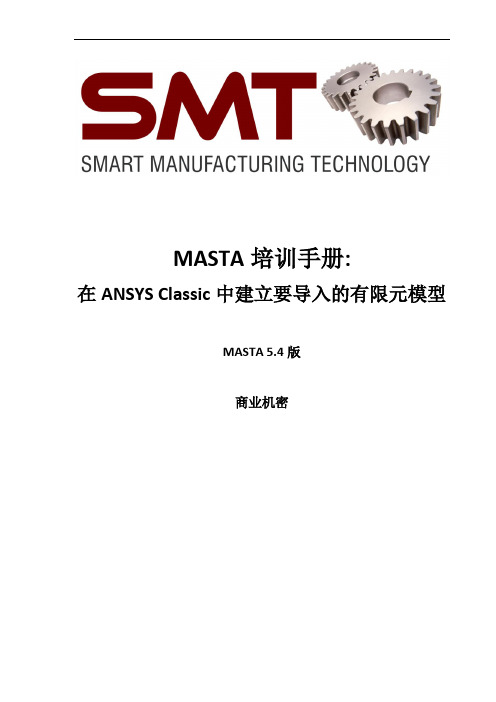
MASTA培训手册:在ANSYS Classic中建立要导入的有限元模型MASTA 5.4版商业机密目录1. 建立壳体模型并获取MASTA所需的文件 (1)1.1 内容 (1)1.2 导入几何模型并划分网格 (2)1.3 边界条件 (10)1.4 建立轴承处凝聚节点 (12)1.5 获取节点位置文件 (16)1.6 获取刚度矩阵文件 (17)1.7 导入从MASTA中得到的壳体载荷 (20)2. 建立一个轴模型并获取MASTA所需的文件 (25)2.1 导入几何模型并划分网格 (26)2.2 边界条件 (29)2.3 建立凝聚节点 (30)2.4 获取刚度矩阵 (39)2.5 导入从MASTA得到的位移 (40)3. 创建一个柔性齿圈的有限元模型 (42)3.1 内容 (42)3.2 箱体接地 (43)3.3 创建连接节点 (44)3.4 创建啮合节点 (45)3.5 假设 (48)4. 包括重力 (49)1.建立壳体模型并获取MASTA所需的文件1.1内容《MASTA 培训手册—有限元部件导入》说明了如何导入齿轮传动系统壳体的缩聚刚度到MASTA中来评价壳体的柔性对传动系统内部零件的影响。
在本章中我们论述创建一个壳体有限元模型的方法,在ANSYS Classic (ANSYS APDL)中准备获取节点坐标信息和对应于轴承节点位置缩聚刚度矩阵的模型。
1.2导入几何模型并划分网格在本节我们简单讨论在ANSYS中如何导入几何模型并自动划分网格。
对以上内容熟悉的用户可能想自己导入模型并分网,可以跳过本部分直接到B.3节。
导入几何模型ANSYS随许可证而定,支持导入多种格式,iges, step, proE等。
为了导入MASTA,在ANSYS中建立模型时,关于使用哪种类型的文件,没有特别的要求,因为MASTA只考虑由网格产生的缩聚的刚度和质量。
在本例中我们将导入iges格式文件,其它格式的导入过程是类似的。
ansys有限元分析实用教程2篇
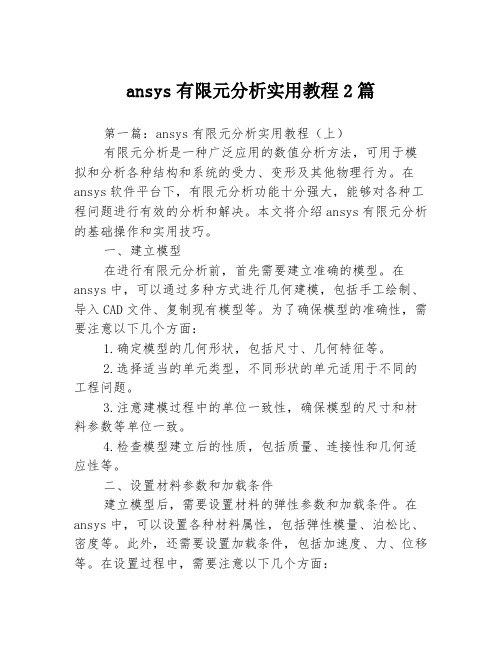
ansys有限元分析实用教程2篇第一篇:ansys有限元分析实用教程(上)有限元分析是一种广泛应用的数值分析方法,可用于模拟和分析各种结构和系统的受力、变形及其他物理行为。
在ansys软件平台下,有限元分析功能十分强大,能够对各种工程问题进行有效的分析和解决。
本文将介绍ansys有限元分析的基础操作和实用技巧。
一、建立模型在进行有限元分析前,首先需要建立准确的模型。
在ansys中,可以通过多种方式进行几何建模,包括手工绘制、导入CAD文件、复制现有模型等。
为了确保模型的准确性,需要注意以下几个方面:1.确定模型的几何形状,包括尺寸、几何特征等。
2.选择适当的单元类型,不同形状的单元适用于不同的工程问题。
3.注意建模过程中的单位一致性,确保模型的尺寸和材料参数等单位一致。
4.检查模型建立后的性质,包括质量、连接性和几何适应性等。
二、设置材料参数和加载条件建立模型后,需要设置材料的弹性参数和加载条件。
在ansys中,可以设置各种材料属性,包括弹性模量、泊松比、密度等。
此外,还需要设置加载条件,包括加速度、力、位移等。
在设置过程中,需要注意以下几个方面:1.根据实际情况选择材料参数和加载条件。
2.确保材料参数和加载条件设置正确。
3.考虑到不同工况下的加载条件,进行多组加载条件的设置。
三、网格划分网格划分是有限元分析中的关键步骤,它将模型分割成许多小单元进行计算。
在ansys中,可以通过手动划分、自动划分或导入外部网格等方式进行网格划分。
在进行网格划分时,需要注意以下几个方面:1.选择适当的单元类型和网格密度,确保模型计算结果的准确性。
2.考虑网格划分的效率和计算量,采用合理的网格划分策略。
3.对于复杂模型,可以采用自适应网格技术,提高计算效率和计算精度。
四、求解模型建立模型、设置材料参数和加载条件、网格划分之后,即可进行模型求解。
在ansys中,可以进行静态分析、动态分析、热分析、流体分析等多种分析类型。
有限元分析软件ANSYS命令流中文说明4 4
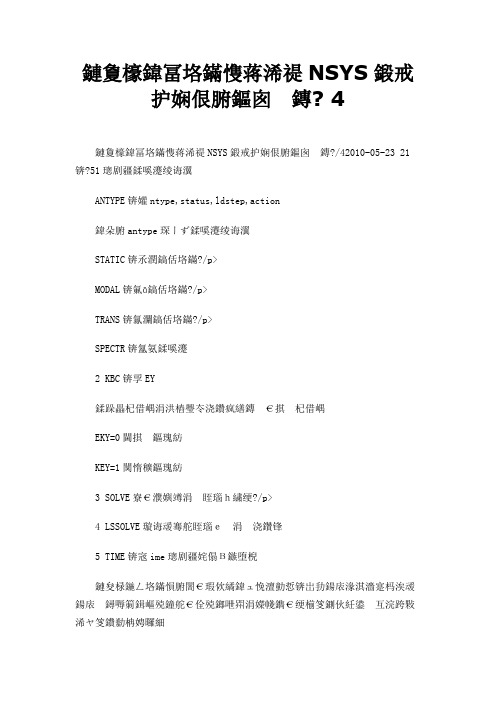
有限元分析软件ANSYS命令流中文说明4 4有限元分析软件ANSYS命令流中文说明4/42010-05-23 21:151设置分析类型ANTYPE,Antype,status,ldstep,action其中antype表示分析类型STATIC:静态分析MODAL:模态分析TRANS:瞬态分析SPECTR:谱分析2 KBC,KEY制定载荷为阶跃载荷还是递增载荷EKY=0递增方式KEY=1阶跃方式3 SOLVE开始一个求解运算4 LSSOLVE读入并求解多个载荷步5 TIME,time设置求解时间有时在分析中需要进入后处理,然后在保持进入后处理之前的状态的情况下接着算下去,可以使用以下的方法:PARSAV,ALL,PAR,TXT!PARSAV命令是储存ANSYS的参数,ALL代表所有参数,PAR是文件名,TXT是扩展名/SOLU ANTYPE,REST,CruStep-1,,CONTINUE!ANTYPE是定义分析类型的命令,REST代表重启动,CruStep代表本载荷步的编号PARRES,NEW,PAR,TXT!PARRES是恢复参数的命令,NEW表示参数是以刷新状态恢复,PAR和TXT 代表了储存了参数的文件名和扩展名如果有单元生死的问题,可以这样处理:ALLSEL,ALL*GET,E_SUM_MAX,ELEM,NUM,MAX!得到单元的最大编号,即单元的总数ESEL,S,LIVE!选中"生"的单元*GET,E_SUM_AL,ELEM,COUNT*DIM,E_POT_AL,E_SUM_MAX!单元选择的指示*DIM,E_NUM_AL,E_SUM_AL!单元编号的数组J=0!读出所选单元号*DO,I,1,E_SUM_MAX*VGET,E_POT_AL(I),ELEM,I,ESEL!对所有单元做循环,被选中的单元标志为"1"*IF,E_POT_AL(I),EQ,1,THEN J=J+1 E_NUM_AL(J)=I*ENDIF*ENDDO ALLSEL,ALL在重启动之后恢复单元生死状态*if,E_SUM_AL,ne,0,then*do,i,1,Num_Alive esel,a,E_NUM_AL(i)*enddo ealive,all allsel*endif/WINDOW,WN,XMIN,XMAX,YMIN,YMAX,NCOPY注意x的坐标是-1到1.67,y坐标是-1到1 Xmin=off on,FULL,LEFT,RIGH,TOP,BOT,LTOP,LBOT,RTOP,RBOT注意一个问题,除了1号窗口外,其他的不能用鼠标操作,只用先发/view 和/dist,然后用/replot。
ANSYS基础教程—实体建模
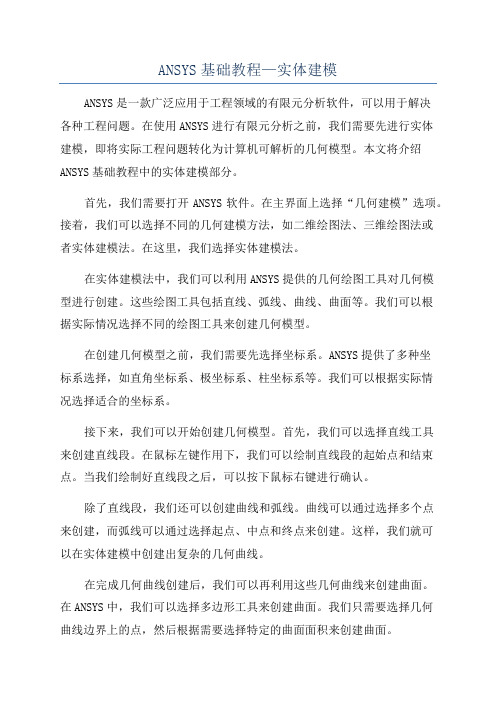
ANSYS基础教程—实体建模ANSYS是一款广泛应用于工程领域的有限元分析软件,可以用于解决各种工程问题。
在使用ANSYS进行有限元分析之前,我们需要先进行实体建模,即将实际工程问题转化为计算机可解析的几何模型。
本文将介绍ANSYS基础教程中的实体建模部分。
首先,我们需要打开ANSYS软件。
在主界面上选择“几何建模”选项。
接着,我们可以选择不同的几何建模方法,如二维绘图法、三维绘图法或者实体建模法。
在这里,我们选择实体建模法。
在实体建模法中,我们可以利用ANSYS提供的几何绘图工具对几何模型进行创建。
这些绘图工具包括直线、弧线、曲线、曲面等。
我们可以根据实际情况选择不同的绘图工具来创建几何模型。
在创建几何模型之前,我们需要先选择坐标系。
ANSYS提供了多种坐标系选择,如直角坐标系、极坐标系、柱坐标系等。
我们可以根据实际情况选择适合的坐标系。
接下来,我们可以开始创建几何模型。
首先,我们可以选择直线工具来创建直线段。
在鼠标左键作用下,我们可以绘制直线段的起始点和结束点。
当我们绘制好直线段之后,可以按下鼠标右键进行确认。
除了直线段,我们还可以创建曲线和弧线。
曲线可以通过选择多个点来创建,而弧线可以通过选择起点、中点和终点来创建。
这样,我们就可以在实体建模中创建出复杂的几何曲线。
在完成几何曲线创建后,我们可以再利用这些几何曲线来创建曲面。
在ANSYS中,我们可以选择多边形工具来创建曲面。
我们只需要选择几何曲线边界上的点,然后根据需要选择特定的曲面面积来创建曲面。
- 1、下载文档前请自行甄别文档内容的完整性,平台不提供额外的编辑、内容补充、找答案等附加服务。
- 2、"仅部分预览"的文档,不可在线预览部分如存在完整性等问题,可反馈申请退款(可完整预览的文档不适用该条件!)。
- 3、如文档侵犯您的权益,请联系客服反馈,我们会尽快为您处理(人工客服工作时间:9:00-18:30)。
2001年10月1日
ANSYS培训教程 – 版本 5.5 – XJTU MSSV(001128)
M3-16
捕捉功能 (续)
1. ..... 2. ..... 3. ..... Procedure
要修改捕捉增量: 要修改捕捉增量 Utility Menu: WorkPlane > WP Settings ...
显示工作平面标记, 显示工作平面标记, 表示工作平面的原点. 表示工作平面的原点
2001年10月1日
ANSYS培训教程 – 版本 5.5 – XJTU MSSV(001128)
M3-12
工作平面 (续)
1. ..... 2. ..... 3. ..... Procedure
工作平面辅助网格开关: 工作平面辅助网格开关 Utility Menu: WorkPlane > WP Settings ...
M3-11
工作平面 (续)
3-5.
Objective
显示工作平面, 显示工作平面,辅助网格的开关及密度控制
1. ..... 2. ..... 3. ..... Procedure
要显示工作平面: 要显示工作平面 Utility Menu: WorkPlane > Display Working Plane
Objective
现今几乎所有的有限元分析模型都用实体模型建模. 类似于CAD, 现今几乎所有的有限元分析模型都用实体模型建模 类似于 , ANSYS以数学的方式表达结构的几何形状,用于在里面填充节点和单元 以数学的方式表达结构的几何形状, 以数学的方式表达结构的几何形状 ,还可以在几何模型边界上方便地施加载荷. 但是, 几何实体模型并不参 还可以在几何模型边界上方便地施加载荷 但是, 与有限元分析. 与有限元分析 所有施加在几何实体边界上的载荷或约束必须最终传递到 有限元模型上(节点或单元上)进行求解. 有限元模型上(节点或单元上)进行求解 由几何模型创建有限元模型的过程叫作网格划分( 由几何模型创建有限元模型的过程叫作网格划分(meshing).
ANSYS培训教程 – 版本 5.5 – XJTU MSSV(001128) M3-3
2001年10月1日
Lesson A. 实体建模的概念
2001年10月1日
ANSYS培训教程 – 版本 5.5 – XJTU MSSV(001128)
M3-4
实体模型及有限元模型
3-1. 区分实体模型与有限元模型
Lesson A. 实体建模的概念 3-1. 区别实体模型和有限元模型 区别实体模型和有限元模型. 3-2. 四种创建几何模型的可行方法 四种创建几何模型的可行方法. 3-3. 四类实体模型图元以及它们之间的层次关系 四类实体模型图元以及它们之间的层次关系. 实体模型图元以及它们之间的层次关系 Lesson B. 工作平面 3-4. 定义工作平面 定义工作平面. 3-5. 显示工作平面,工作平面辅助网格的开关及改变网格间距 显示工作平面,工作平面辅助网格的开关及改变网格间距. 3-6. 捕捉开关,捕捉增量设置 捕捉开关,捕捉增量设置. 3-7. 移动工作平面 移动工作平面. Lesson C. 2D体素“primitive” 体素“ 体素 3-8. 定义术语体素 “primitive.” 3-9. 列出并创建三类 2-D体素 体素. 体素
间距为0.1 间距为
输入间距 值,然后 选择OK 选择 或Apply.
间距为 0.05
2001年10月1日 ANSYS培训教程 – 版本 5.5 – XJTU MSSV(001128) M3-14
捕捉功能
3-6.
Objective
捕捉开关及捕捉增量.
在徒手创建几何图元时,捕捉功能用离散的、 在徒手创建几何图元时,捕捉功能用离散的、可控的增量代替光 滑移动,更精确地选取坐标或关键点等. 滑移动,更精确地选取坐标或关键点等
B
B u ild th e n o d e s a n d e le m e n ts d ire c tly a s n e e d e d . Im p o rt fin ite e le m e n t m o d e l
D
2001年10月1日
ANSYS培训教程 – 版本 5.5 – XJTU MSSV(001128)
Objective
移动工作平面.
工作平面原点的缺省位置与总体坐标原点重合,但可以平移工作平面, 工作平面原点的缺省位置与总体坐标原点重合,但可以平移工作平面, 便于创建2D几何模型 几何模型. 便于创建 几何模型
M3-15
捕捉功能 (续)
1. ..... 2. ..... 3. ..... Procedure
打开或关闭捕捉: 打开或关闭捕捉 Utility Menu: WorkPlane > WP Settings ...
选取则打开捕捉,不选取则关闭捕捉, 选取则打开捕捉,不选取则关闭捕捉,然后选 择OK 或 Apply.
Meshing 几何实体模型 有限元模型
2001年10月1日
ANSYS培训教程 – 版本 5.5 – XJTU MSSV(001128)
M3-5
几何实体模型和有限元模型的来源
3-2. 四种创建模型的方法.
Objective
总共有四种途径创建ANSYS模型(包括几何实体模型和有限元模型),如下 模型(包括几何实体模型和有限元模型),如下 总共有四种途径创建 模型 ), 表所示: 表所示:
Areas
Keypoints
Lines
Area
Volume
• 体 (3D模型 由面围成,代表三维 模型) 模型 由面围成, 实体. 实体 • 面 (表面 由线围成 代表实体表面 表面) 表面 由线围成. 平面形状或壳( 、平面形状或壳(可以是三维曲 面). • 线 (可以是空间曲线 以关键点为 可以是空间曲线) 可以是空间曲线 端点,代表物体的边. 端点,代表物体的边 • 关键点 (位于 空间 代表物体的 位于3D空间 位于 空间) 角点. 角点
I’ll just change this line
Volumes Areas
OOPs!
Areas
Lines Keypoints
Lines Keypoints
2001年10月1日
ANSYS培训教程 – 版本 5.5 – XJTU MSSV(001128)
M3-8
Lesson B. 工作平面
2001年10月1日
O p tio n A 1 . B u ild s o lid m o d e l. 2 . D e fe a tu re a s n e e d e d . 3 . E x p o rt s o lid m o d e l. C A D P ackag e ANSYS 1 . B u ild s o lid m o d e l. 2 . M e s h fin ite e le m e n t m o d e l. 1. 2. 3. C 1. 2. 3. 4. B u ild s o lid m o d e l D e fe a tu re a s n e e d e d . M e s h fin ite e le m e n t m o d e l. E x p o rt fin ite e le m e n t m o d e l. Im p o rt s o lid m o d e l C o m p le te o r m o d ify a s needed. M e s h fin ite e le m e n t m o d e l.
ANSYS培训教程 – 版本 5.5 – XJTU MSSV(001128)
Lesson Objectives
2001年10月1日
M3-2
第三章 目的 (续)
Lesson D. 图元的绘制、编号、删除 图元的绘制、编号、
Lesson Objectives
3-10. 绘制面、线及关键点. 绘制面、线及关键点 3-11. 在图形窗口中区分图元. 在图形窗口中区分图元 3-12. 删除面、线及关键点. 删除面、线及关键点 Lesson E. 布尔操作 3-13. 布尔操作的目的, 布尔操作的目的,使用 Add, Subtract, and Overlap等 等 布尔操作. 布尔操作 Lesson F. 单元属性 3-14. 定义材料属性、单元类型以及实常数. 定义材料属性、单元类型以及实常数 Lesson G. 划分网格 3-15. 列出划分网格的四个主要步骤. 列出划分网格的四个主要步骤 3-16. 使用默认设置对几何模型划分网格. 使用默认设置对几何模型划分网格 3-17. 单元尺寸大小. 单元尺寸大小 Lesson H. 模型修正 3-18. 讨论模型修正. 讨论模型修正
选取二者其中任意一 个,显示工作平面辅 助网格,然后选择OK 助网格,然后选择 或 Apply.
2001年10月1日
ANSYS培训教程 – 版本 5.5 – XJTU MSSV(001128)
M3-13
辅助网格间距
1. ..... 2. ..... 3. ..... Procedure
改变辅助网格的间距: 改变辅助网格的间距 Utility Menu: WorkPlane > WP Settings ...
第三章: 第三章: 创建2 创建2D有限元模型
2001年10月1日
ANSYS培训教程 – 版本 5.5 – XJTU MSSV(001128)
M3-1
第三章 目的
Module Objective
学习完本章后,给定一个简单的物理现象, 学习完本章后,给定一个简单的物理现象,学员应该能够使 创建一个2D的有限元模型 用ANSYS创建一个 的有限元模型 创建一个 的有限元模型.
捕捉功能的特点: 捕捉功能的特点 • 捕捉可以打开或关闭. 捕捉可以打开或关闭 • 捕捉增量可调 捕捉增量可调. • 捕捉增量可设置与工作平面间距相等 相当于在坐标纸上绘图). 捕捉增量可设置与工作平面间距相等(相当于在坐标纸上绘图 相当于在坐标纸上绘图
